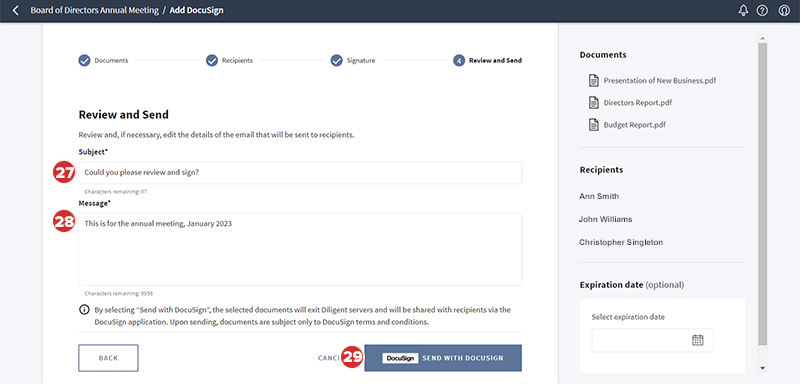Anfordern von Unterschriften in DocuSign
Nutzen Sie die DocuSign-Technologie, um Unterschriften von Direktoren und Führungskräften für Geschäftsleitungs-, Vorstands- und Aufsichtsratsunterlagen einzuholen. In diesem Thema wird erklärt, wie Sie einen Umschlag für elektronische Unterschriften erstellen und eine Anfrage für Unterschriften senden.
Notiz
Sie müssen über ein DocuSign-Konto verfügen und das Diligent-Paket „Zusammenarbeit von Führungsgremien und Führungskräften“ abonnieren, um auf die in diesem Artikel beschriebenen Funktionen zugreifen zu können. Wenden Sie sich an Ihren Customer Success Manager, wenn Sie Hilfe benötigen.
-
Wählen Sie eine Sitzungsmappe aus der Übersicht „Aktuelle Sitzungsmappen“ aus, um sie zu öffnen.
Notiz
Sie müssen eine veröffentlichte Sitzungsmappe auswählen, um die DocuSign-Funktionen nutzen zu können.
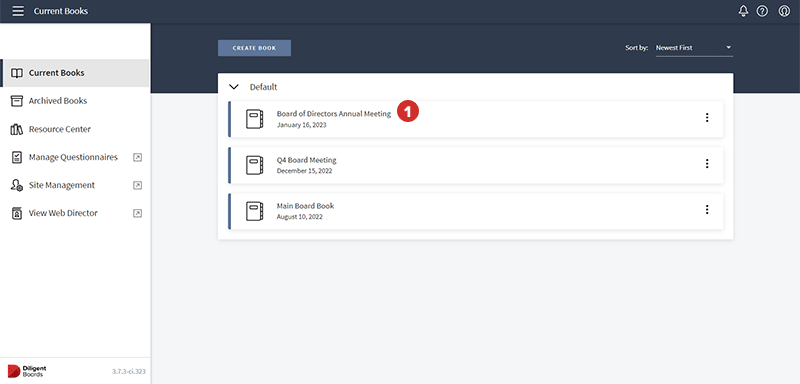
-
Wählen Sie den Abschnitt Sitzungsmappe prüfen aus.
-
Wählen Sie Erstellen... aus. Das Fenster „Erstellen“ wird angezeigt.
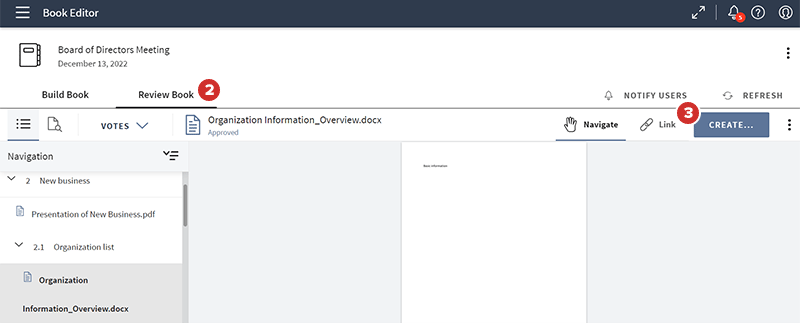
-
Um einen DocuSign-Umschlag für elektronische Unterschriften zu erstellen, wählen Sie Elektronische Unterschrift mit DocuSign aus.
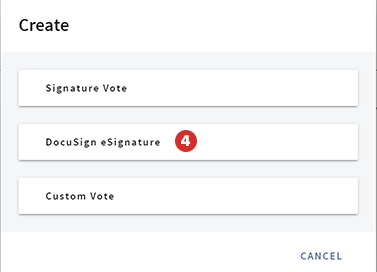
-
Wenn Sie das erste Mal „Elektronische Unterschrift mit DocuSign“ auswählen, werden Sie zum DocuSign-Anmeldebildschirm in einem neuen Tab in Ihrem Webbrowser weitergeleitet. Sie müssen die Anwendung Diligent Boards genehmigen, um auf das DocuSign-Konto Ihrer Organisation zuzugreifen. Diese Genehmigung ist erforderlich, um Umschläge für elektronische Unterschriften über die DocuSign-Integration in Diligent Boards zu erstellen und zu senden.
Notiz
Wenn Sie das nächste Mal einen DocuSign-Umschlag für elektronische Unterschriften erstellen, müssen Sie sich nicht mehr bei DocuSign anmelden. Sie fahren gleich mit den nächsten Schritten in Diligent Boards fort.
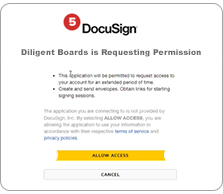
-
Um einen Umschlag für elektronische Unterschriften zu erstellen, der alle Elemente der Unterschriftsanfrage enthält, wählen Sie die zu prüfenden und zu unterschreibenden Dokumente aus. Eine Liste der Dokumente, die Sie der Sitzungsmappe hinzugefügt haben, wird auf der Seite Dokumente nach Abschnitten geordnet angezeigt.
-
Aktivieren Sie das Kontrollkästchen neben einem oder mehreren Dokumenten, um sie dem Umschlag für elektronische Unterschriften hinzuzufügen. Eine Vorschau der Dokumente wird rechts auf der Seite angezeigt.
Notiz
Sie können kein Dokument auswählen, das sich in einem anderen Umschlag für elektronische Unterschriften mit einer ausstehenden oder abgeschlossenen Unterschriftsanfrage befindet.
-
Wählen Sie Weiter aus, um zur nächsten Seite zu wechseln.
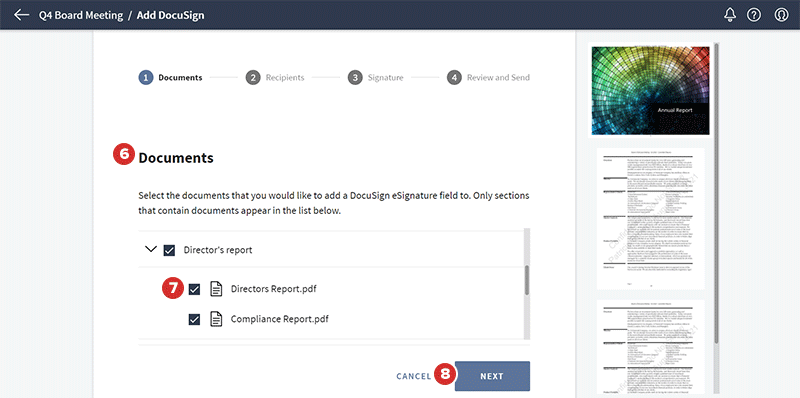
-
Auf der Seite „Empfänger“ können Sie auswählen, an wen der Umschlag für elektronische Unterschriften zum Unterschreiben gesendet werden soll. Um einen Empfänger hinzuzufügen, aktivieren Sie das Kontrollkästchen neben seinem Namen.
Notiz
Sie können nur Empfänger auswählen, die Zugriff auf die Sitzungsmappe und Dokumente in Diligent Boards haben.
Notiz
Die Empfänger müssen über eine E-Mail-Adresse verfügen, die mit ihrem Diligent Boards-Konto verknüpft ist. Wenn Sie Hilfe beim Hinzufügen einer E-Mail-Adresse benötigen, wenden Sie sich an Ihren Customer Success Manager.
-
Um eine lange Liste von Empfängern zu durchsuchen, geben Sie den Vornamen, Nachnamen oder die E-Mail-Adresse des Empfängers in das Suchfeld ein.
-
Um die Liste der Empfänger zu filtern, wählen Sie das Menü Filtern nach aus.
-
Wählen Sie Weiter aus, um zur nächsten Seite zu wechseln.
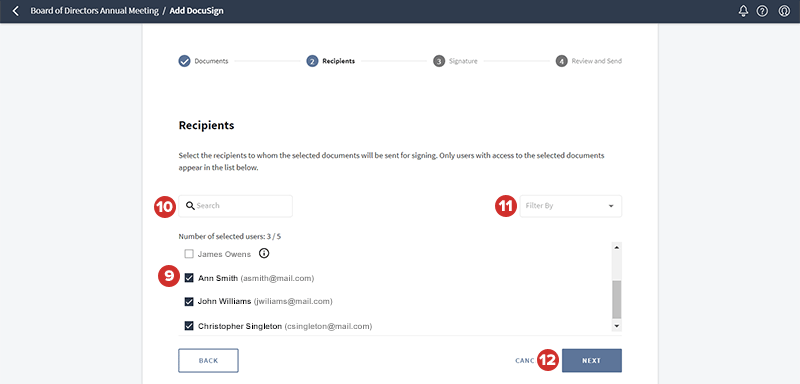
-
Auf der Seite „Unterschrift“ können Sie jedem Dokument im Umschlag für elektronische Unterschriften Unterschriftsfelder hinzufügen und diese dann Empfängern zuweisen. Um eine Liste der Dokumente im Umschlag für elektronische Unterschriften anzuzeigen, wählen Sie das Menü Dokumente aus.
-
Um das auf der Seite angezeigte Dokument zu ändern, wählen Sie es in der Liste aus.
-
Um dem Dokument ein Unterschriftsfeld hinzuzufügen, halten Sie eines der verfügbaren Felder oben links gedrückt und ziehen Sie es dann an die Stelle, an der es erscheinen soll. Lassen Sie die Maustaste los, um das Unterschriftsfeld auf dem Dokument zu platzieren. Die folgenden Arten von Unterschriftsfeldern sind verfügbar:
-
Unterschrift: Für die Unterschrift ist die Angabe des vollständigen Vor- und Nachnamens des Empfängers erforderlich.
-
Initialen: Der erste Buchstabe des Vornamens und der erste Buchstabe des Nachnamens des Empfängers sind für die Unterschrift erforderlich.
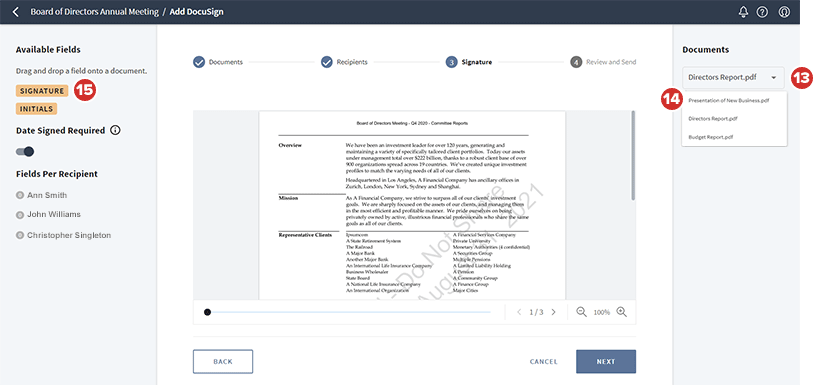
-
-
Um einem Empfänger ein Unterschriftsfeld zuzuweisen, damit er das Dokument unterschreiben kann, wählen Sie das Unterschriftsfeld aus. Das Symbol „Empfänger“ wird angezeigt.
-
Wählen Sie das Symbol Empfänger aus. Das Fenster „Empfänger hinzufügen“ wird geöffnet.
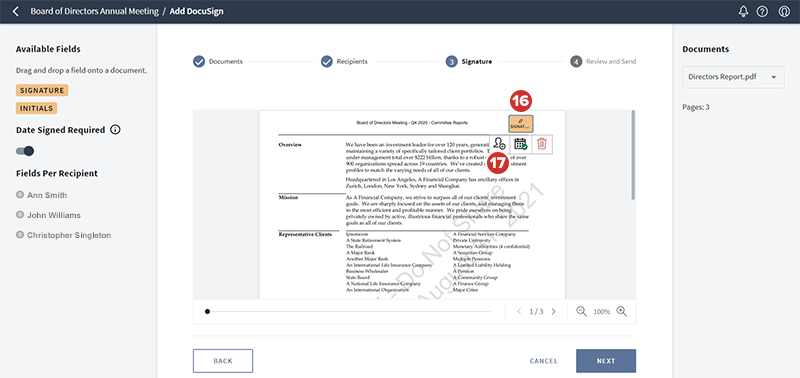
-
Wählen Sie die Optionsschaltfläche neben dem Namen eines Empfängers und dann „Hinzufügen“ aus.
Notiz
Die Empfänger sehen die Unterschriftsfelder nur, wenn sie das Dokument in DocuSign öffnen. Die Unterschriftsfelder sind auf Dokumenten in Diligent Boards nicht sichtbar.
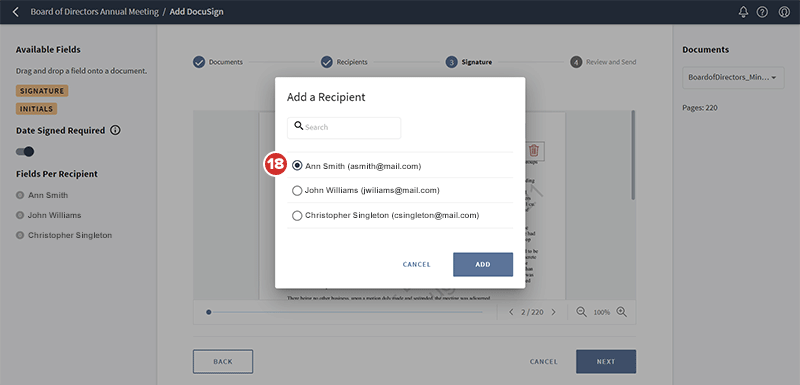
-
Die Anzahl der Unterschriftsfelder, die jedem Empfänger zugewiesen sind, ist im Abschnitt Felder pro Empfänger sichtbar.
-
Standardmäßig ist die Option „Unterschriftsdatum erforderlich“ aktiviert, sodass Empfänger ihren digitalen Zeitstempel auf dem Dokument sehen können, nachdem sie es unterzeichnet haben. Um diese Option zu deaktivieren, sodass Empfänger den digitalen Zeitstempel nicht sehen können, wählen Sie den Schalter unter „Unterschriftsdatum erforderlich“ aus.
-
Um die Option „Unterschriftsdatum erforderlich“ zu deaktivieren, können Sie auch das Unterschriftsfeld auswählen und dann das angezeigte Symbol Unterschriftsdatum auswählen.
Notiz
Wenn Sie die Option „Unterschriftsdatum erforderlich“ deaktivieren, können Sie trotzdem den digitalen Zeitstempel auf der Seite „DocuSign-Status“ und das digitale Zertifikat von DocuSign sehen. Weitere Informationen finden Sie unter Verwalten von Unterschriftsanfragen.
-
Um ein Unterschriftsfeld zu löschen, wählen Sie es aus und wählen Sie dann das angezeigte Löschen-Symbol aus.
-
Wählen Sie Weiter aus, um zur nächsten Seite zu wechseln.
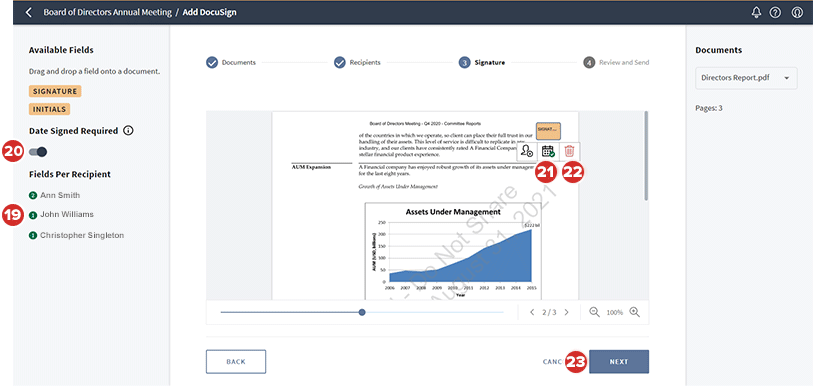
-
Sie können den Umschlag für elektronische Unterschriften überprüfen und ihn dann auf der Seite „Überprüfen und Senden“ zur Unterzeichnung senden. Die Dokumente und Empfänger werden rechts auf der Seite angezeigt.
-
Um zu einer vorherigen Seite zurückzukehren, auf der Sie ein Dokument hinzufügen oder entfernen, die Empfänger ändern und/oder die Unterschriftsfelder aktualisieren können, wählen Sie Zurück aus.
-
Um ein Ablaufdatum festzulegen, wählen Sie das Feld Ablaufdatum aus. Ein Kalenderfenster wird geöffnet, in dem Sie ein Datum auswählen können.
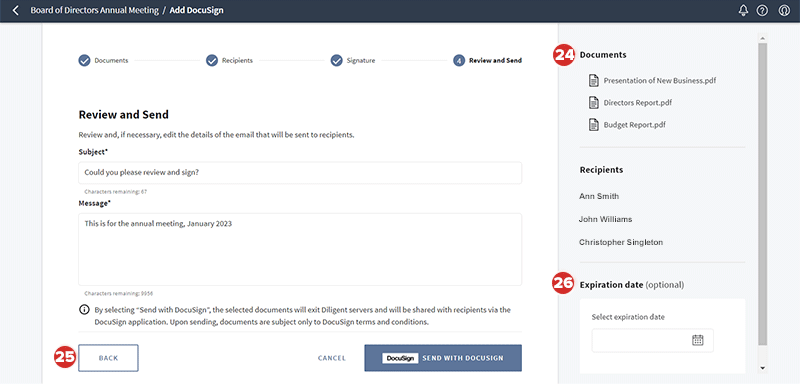
-
Der Umschlag für elektronische Unterschriften wird per E-Mail gesendet. Um einen Betreff hinzuzufügen, der in der E-Mail-Vorschau angezeigt wird, wählen Sie das Feld Betreff aus.
-
Um eine Nachricht in den Textbereich der E-Mail einzufügen, wählen Sie das Feld Nachricht aus.
-
Um die Unterschriftsanfrage abzuschließen und den Umschlag für elektronische Unterschriften zu senden, wählen Sie Mit DocuSign senden aus.